-
Última Versión
EaseUS Partition Master Free 19.6 ÚLTIMO
-
Revisado por
-
Sistema Operativo
Windows 7 / Windows 8 / Windows 10 / Windows 11
-
Ránking Usuario
Haga clic para votar -
Autor / Producto
-
Nombre de Fichero
epm_free_ob.exe
- Administrador de particiones gratuito todo en uno diseñado para usuarios individuales.
- ¡Copie el sistema operativo y los datos a otro HDD/SSD - NUEVO!
- Convierta MBR a GPT para la actualización de Windows 11.
- Funciona perfectamente en Windows 11, Windows 10, Windows 8.1/8 y Windows 7.
Desde el redimensionamiento y la fusión de particiones hasta la clonación de discos y la conversión de sistemas de archivos, EaseUS Partition Master Free simplifica las operaciones complejas de disco al tiempo que garantiza la integridad de los datos.
Características
Redimensionamiento y Movimiento de Particiones: Ajuste los tamaños de las particiones sin arriesgar la pérdida de datos.
Fusión de Particiones: Combine particiones adyacentes en una sola unidad.
Clonación de Disco: Clone discos o particiones enteras para copias de seguridad o migraciones.
Conversión de Sistema de Archivos: Convierta sin problemas entre los sistemas de archivos FAT32 y NTFS.
Recuperación de Particiones: Recupere particiones perdidas o eliminadas con un esfuerzo mínimo.
Comprobación de Disco: Diagnostique y repare sectores defectuosos en su disco.
Optimización de SSD: Mejore el rendimiento del SSD mediante la alineación y la gestión.
Destacados
Fusionar Particiones
Resuelva problemas de poco espacio en disco fusionando particiones pequeñas en una partición grande
Comprobar Partición
Investigue las propiedades de la partición para determinar si hay errores de disco u otros problemas en las particiones seleccionadas
Formatear/Eliminar Partición
Formatee su HDD, SSD, USB, tarjeta de memoria, tarjeta SD o elimine una partición para que esté disponible para su reutilización
Borrar Partición
Borre a fondo los datos sensibles o inútiles de las particiones seleccionadas para mantener su privacidad protegida y su computadora ordenada
Cambiar Etiqueta de Partición
Cambie la etiqueta de una partición o una letra de unidad para mejorar la organización de los datos
Alineación 4K de SSD
Alinee correctamente las particiones en SSD para maximizar el rendimiento de la PC
Conversión de Disco/Partición
Convierta una partición lógica a primaria, una partición primaria a lógica, FAT a partición NTFS, disco MBR a GPT o disco GPT a MBR
Limpieza y Optimización
Limpie archivos basura y archivos grandes innecesarios para liberar espacio de almacenamiento y optimizar el rendimiento del disco
Instalación y Configuración
Descarga: Visite el sitio web oficial o FileHorse.com para descargar el instalador.
Ejecutar Instalador: Inicie el instalador y siga las instrucciones en pantalla.
Seleccionar Ruta de Instalación: Elija el directorio deseado para la instalación.
Finalizar Configuración: Complete el proceso haciendo clic en “Finalizar” e iniciando la aplicación.
La configuración es rápida y no requiere amplios conocimientos técnicos, asegurando que incluso los usuarios novatos puedan comenzar con facilidad.
Cómo Usar
Redimensionar una Partición:
Inicie el software y seleccione la partición que desea redimensionar.
Haga clic en “Redimensionar/Mover” y ajuste el tamaño de la partición arrastrando el control deslizante.
Haga clic en “OK” y confirme los cambios.
Fusionar Particiones:
Seleccione las particiones que desea combinar.
Haga clic en “Fusionar” y siga las indicaciones.
Confirme y aplique los cambios.
Clonar un Disco:
Elija el disco de origen y haga clic en “Clonar.”
Seleccione el disco de destino y confirme la operación.
Recuperar Particiones Perdidas:
Haga clic en “Recuperación de Particiones.”
Seleccione el disco a escanear y siga el asistente de recuperación.
Preguntas Frecuentes
¿Puede EaseUS Partition Master Free redimensionar una partición del sistema?
Sí, el software puede redimensionar particiones del sistema, pero puede ser necesario reiniciar el sistema para completar el proceso.
¿Es seguro usar EaseUS Partition Master Free?
Sí, el software está diseñado pensando en la seguridad e incluye mecanismos incorporados para prevenir la pérdida de datos durante las operaciones.
¿La versión gratuita es compatible con la gestión de discos dinámicos?
No, la gestión de discos dinámicos solo está disponible en la versión Pro.
¿Puede EaseUS Partition Master Free clonar un disco duro completo a un SSD?
Sí, la versión gratuita es compatible con la clonación de discos, incluyendo a SSD.
¿Cuál es el tamaño máximo de disco admitido?
El software es compatible con discos de hasta 16 TB de tamaño.
Alternativas
MiniTool Partition Wizard Free: Otra robusta herramienta gratuita con funcionalidades similares.
AOMEI Partition Assistant Standard: Ofrece características comparables con un enfoque en la simplicidad.
GParted: Un editor de particiones de código abierto principalmente para Linux, pero compatible con Windows a través de Live CD.
Paragon Hard Disk Manager: Proporciona herramientas de particionamiento modernas con una interfaz moderna.
Administración de Discos (Integrado en Windows): Una herramienta básica para usuarios que necesitan una funcionalidad mínima.
Precios
Versión Gratuita
- Crear, Extender, Reducir, Redimensionar/Mover, Eliminar, Fusionar, Ocultar/Mostrar Particiones
- Formatear Particiones, Borrar Particiones/Disco
- Cambiar Letra de Unidad/Etiqueta de Partición
- Comprobar Sistema de Archivos, Prueba de Superficie de Disco
- Convertir disco Básico a Dinámico, Convertir a Lógico/Primario
- Inicializar Disco a MBR/GPT, Reconstruir MBR
- Convertir Disco de Datos a MBR/GPT, NTFS/FAT32
- Clonar Particiones
Todo lo de la versión gratuita, más:
- Ajuste inteligente de espacio con IA de un solo clic
- Clonar Sistema
- Migrar SO a HDD/SSD, Clonar Disco
- Recuperación de Particiones, Creador de WinPE
HDD: Parallel ATA (IDE), Serial ATA (SATA), External SATA (eSATA), SCSI, IEEE 1394 (FireWire)
SSD: SATA SSD, M.2 SSD, NVMe SSD, Disco Duro de Gran Capacidad (Disco GPT y MBR)
Dispositivos Extraíbles: USB 1.0/2.0/3.0, unidad flash, tarjeta de memoria, memoria, stick, etc.
Controladoras RAID SCSI, IDE y SATA, Configuraciones RAID (RAID de Hardware)
Requisitos del Sistema
- Sistema Operativo: Windows 7/8/8.1/10/11
- Procesador: Al menos 1 GHz
- RAM: 1 GB o más
- Espacio en Disco: Mínimo 100 MB de espacio libre
- Sistemas de Archivos Compatibles: FAT, FAT32, NTFS, EXT2/EXT3, etc.
- Interfaz fácil de usar
- Funciones completas de forma gratuita
- Seguro y fiable para la mayoría de las operaciones
- Compatible con discos de gran tamaño
- Recuperación de particiones eficaz
- La gestión de discos dinámicos requiere la versión Pro
- Soporte al cliente limitado para usuarios gratuitos
- Funciones avanzadas bloqueadas detrás de un muro de pago
EaseUS Partition Master Free es una opción destacada para cualquiera que busque gestionar sus particiones de disco de forma eficaz. Su equilibrio entre funcionalidad, facilidad de uso y seguridad lo convierte en una excelente opción tanto para principiantes como para usuarios expertos en tecnología.
Aunque algunas funciones avanzadas están bloqueadas detrás de la versión Pro, la edición gratuita es suficiente para la mayoría de las tareas cotidianas de gestión de discos. Ya sea que esté redimensionando particiones, recuperando datos perdidos u optimizando el rendimiento de un SSD, ofrece una solución confiable y eficiente.
Nota: Funcionalidad limitada en la versión no registrada.
Traducido por el Equipo de Localización de Filehorse
 OperaOpera 119.0 Build 5497.141 (64-bit)
OperaOpera 119.0 Build 5497.141 (64-bit) SiyanoAVSiyanoAV 2.0
SiyanoAVSiyanoAV 2.0 PhotoshopAdobe Photoshop CC 2025 26.8.1 (64-bit)
PhotoshopAdobe Photoshop CC 2025 26.8.1 (64-bit) BlueStacksBlueStacks 10.42.85.1001
BlueStacksBlueStacks 10.42.85.1001 CapCutCapCut 6.5.0
CapCutCapCut 6.5.0 Premiere ProAdobe Premiere Pro CC 2025 25.3
Premiere ProAdobe Premiere Pro CC 2025 25.3 PC RepairPC Repair Tool 2025
PC RepairPC Repair Tool 2025 Hero WarsHero Wars - Online Action Game
Hero WarsHero Wars - Online Action Game SemrushSemrush - Keyword Research Tool
SemrushSemrush - Keyword Research Tool LockWiperiMyFone LockWiper (Android) 5.7.2
LockWiperiMyFone LockWiper (Android) 5.7.2



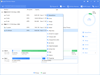
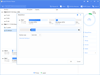
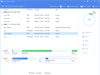
Comentarios y Críticas de Usuarios